win7 32位系統下載後,使用的過程中如果需要打印的紙量很大,那麼就可以進行雙面打印,這樣可以節省紙張,同時閱讀起來也會更加的方便。不過一旦打印機對於雙面打印不支持的時候,該怎麼辦呢?win7 32位系統怎樣才能夠快速設置雙面打印呢?操作步驟如下:
1、查看文件的總頁數,如果不是偶數頁的話,就需要將打印文檔頁數修改成偶數,最後一頁可以加上空白頁;
2、然後就單擊“開始”選項,選擇“打印”,在出現的打印對話框裡面找到“選項”、“高級”等選項,把“逆序打印頁面”前面打上小勾;

3、接著在打印窗口裡面找到“奇數頁”並選擇,點擊確定按鍵,這時候就會打印出來奇數頁;

4、奇數頁打印孩紙後,把奇數頁字面向上放到紙盒裡面;
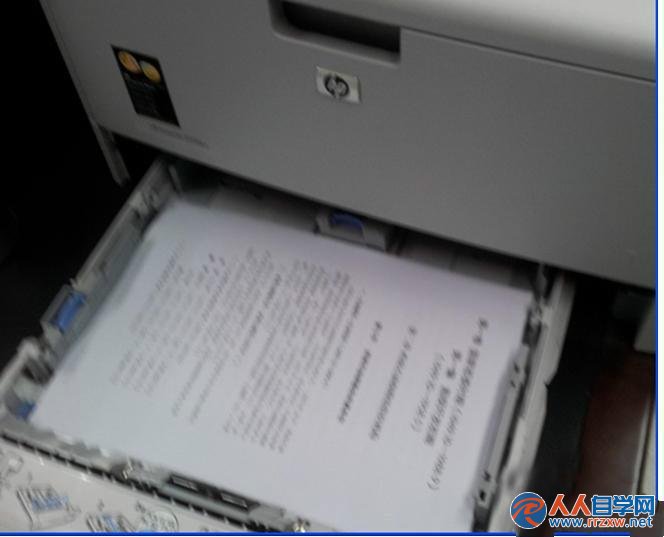
5、打印窗口欄目中選擇“偶數頁”,單擊確定按鍵,這時候打印的就是偶數頁;
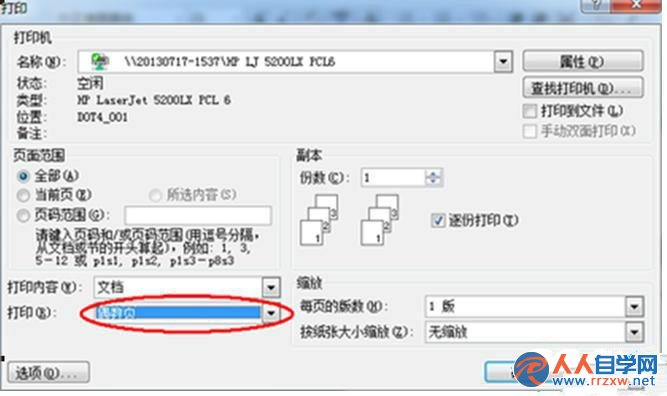
上面的設置完成之後,就是打印機對雙面打印不支持,我們也能夠手動操作使其實現雙面打印。